MANUAL DE ACTUALIZACIÓN
VERSIÓN 5.5.0.22
“SERVIDOR”
1. Como primer paso, se tiene que saber cuáles son las características de
la maquina en donde se va a realizar la actualización.
o
Dar
clic en el botón "Inicio".
![]()
o
Dar
clic derecho en la opción "Equipo", seleccionar la opción "Propiedades".

o
Aparece
la pantalla donde se visualizan las propiedades del sistema, como: "Sistema
operativo", "Versión de Service Pack",
"´Procesador", "Memoria (Ram)",
"Tipo de sistema (64 Bits - 32 Bits)".
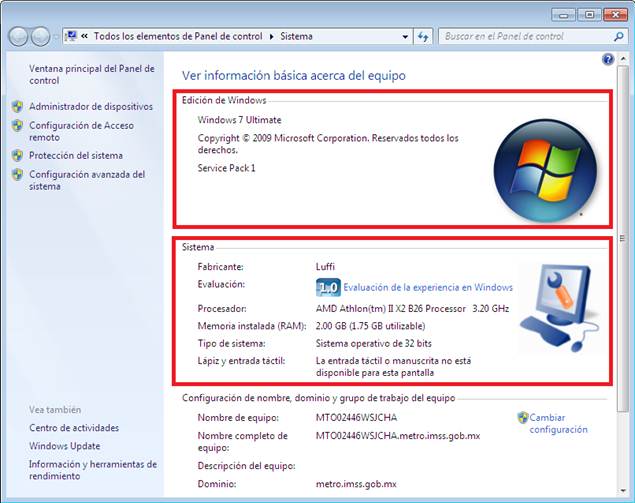
Notas Importantes:
- Para tener un buen desempeño del SIAG, es necesario acceder en su
equipo con el Usuario Administrador de WINDOWS.
- O también que el usuario de Windows que estén utilizando tenga
los privilegios de Administrador.
- Regularmente el sistema operativo Windows 7 no tienen activo el usuario.
¿En
caso de no entrar con el usuario “Administrador”?
o
Dar
clic en el botón de inicio de Windows, seleccionar “Todos los programas”,
abrir la carpeta “Accesorios”,
sobre la opción de “Símbolo de sistema” dar clic en el botón derecho o
secundario y elegir la opción “Ejecutar como administrador”.
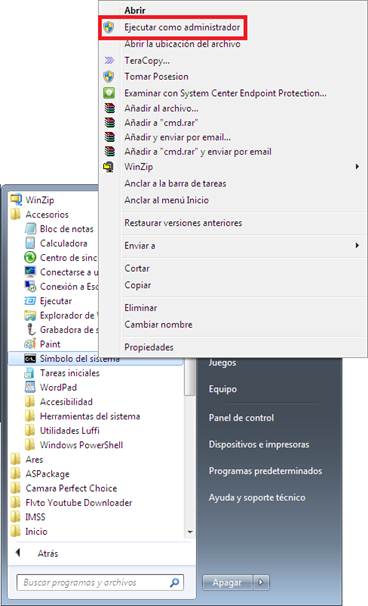
o
El
sistema presentará la siguiente pantalla, sobre la línea de comando escribir lo
siguiente: net user administrador /active:yes

Antes de iniciar con la actualización
SIAG 5.5.0.22
Es necesario realizar los
siguientes pasos:
o
Generar Respaldo
de la base de datos.
o
Generar
Respaldo de las
licencias del lector biométrico.
o
Es
recomendable guardar los dos respaldos (Licencias
y Base de Datos) en extraíbles.
o
Cerrar
todas las aplicaciones abiertas: Word, Excel, Mail, Etc.
o
Tener
al 100%
su conexión a Internet.
Nota:
NO es necesario desinstalar la versión SIAG 5.1.0.13 para realizar la
instalación de la versión SIAG 5.5.0.22.
¿Cómo saber qué tipo de instalación
realizar, “Servidor o Cliente”?
o
La
máquina “SERVIDOR”
es la principal, en este equipo realizan los respaldos de la base de datos y
ejecutan la sincronización.
o
Las
máquinas “CLIENTES”
son las adicionales, estos equipos normalmente los ocupan para realizar otro
tipo de operaciones, por ejemplo: “Pedagogía,
Fomento o PLACA.”
Pasos para realizar la Actualización SIAG
5.5.0.22
o Ingresar a la página del SIAG "http://siag.imss.gob.mx"
o Para tener acceso a esta página, se requiere ingresar con la clave de
configuración que fue proporcionada en un principio, en caso de NO tenerla es necesario solicitarla a
su departamento de guarderías, el Nombre
de usuario y Contraseña son la
misma clave.
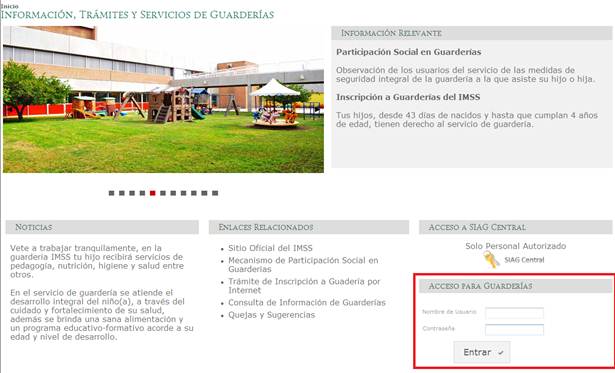
o Seleccionar la liga "Software
e instructivos útiles"

o En la siguiente pantalla encontraran la liga en donde puede realizar la
descarga del SIAG 5.5.0.22 (32 o 64
bits).

o Dar doble clic al archivo “SIAG 5.5.0.22
(aprox. 130.0 MB)” para 32 bits.
o Dar doble clic al archivo “SIAG 5.5.0.22
(aprox. 128.0 MB)” para 64 bits.
o Aparece en la parte inferior de la pantalla la descarga, cuando termine
la misma dar clic en flecha que se encuentra a un costado de la pestaña y
seleccionar “Mostrar en Carpeta”.
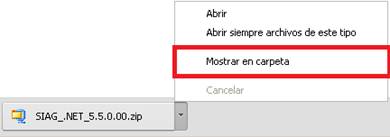
o Al abrir la carpeta de “Descargas” encontraran el archivo "SIAG .NET
5.5.0.22.msi".
o
Dar
clic derecho sobre el archivo y seleccionar la opción “Extraer aquí”.

o Dar doble clic en el archivo "SIAG .NET 5.5.0.22.msi",
aparecerá la siguiente pantalla para realizar la instalación, dar clic en "Siguiente".

o Aparece el asistente para la instalación, para continuar dar clic en "Siguiente".

o En la siguiente pantalla presenta el contrato de licencia del sistema,
para continuar con la instalación seleccionar la opción “Acepto” y dar clic en "Siguiente".

o
Seleccionar
la opción “SERVIDOR”
para la instalación en la maquina principal.
o
Como
siguiente paso es necesario confirmar la instalación, seleccionar la opción "Siguiente".
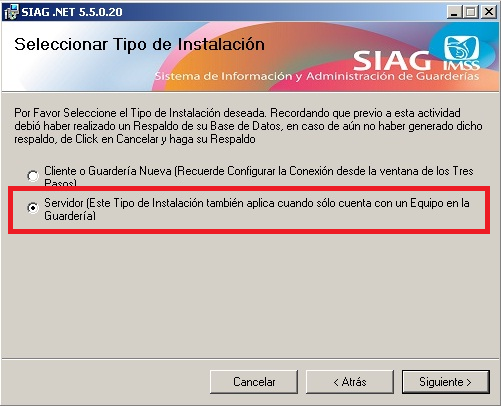
o En esta pantalla para confirmar la instalación, seleccionar la opción "Siguiente".

o Se visualiza el proceso de la instalación del sistema.

o Al terminar el proceso aparece la pantalla donde el sistema consulta si
el equipo en el cual se realiza la instalación se encuentra el “Lector Biométrico”.
o Seleccionar “Si ó No” según
sea el caso, posteriormente dar clic en “Aceptar”.
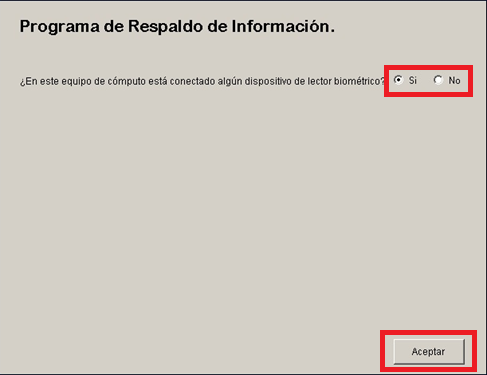
o Se visualiza el proceso de la descarga.
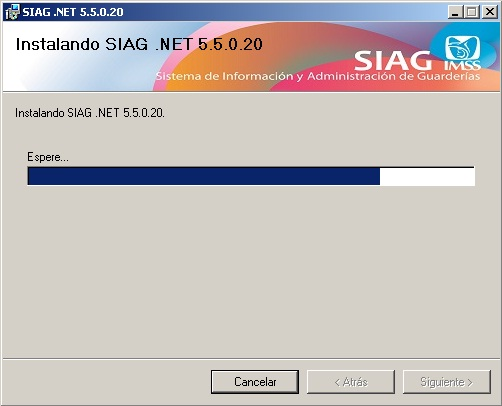
o Cuando aparezca el mensaje “Proceso
de respaldo finalizado”, dar clic en “Continuar”.
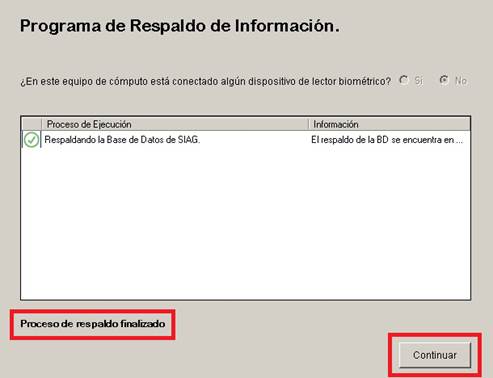
o Al terminar la descarga, aparece una pantalla negra donde muestra el
siguiente mensaje “Finalización de
Actualización de Objetos de BD Terminado Exitosamente…”, dar clic a la
tecla “ENTER”.

o En la siguiente pantalla podrán encontrar las recomendaciones sobre la
última versión, dar clic en "Siguiente".
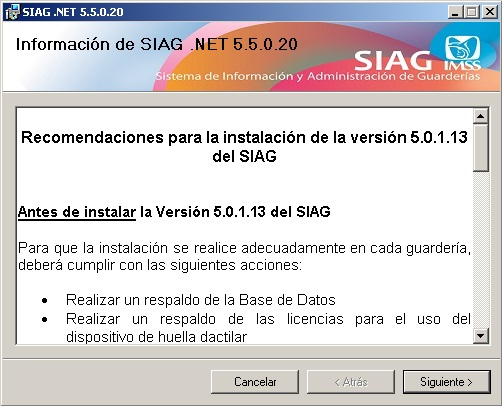
o Aparece la ventana en donde indica el asistente de la instalación que ha
sido completada, para finalizar dar clic en “Cerrar”
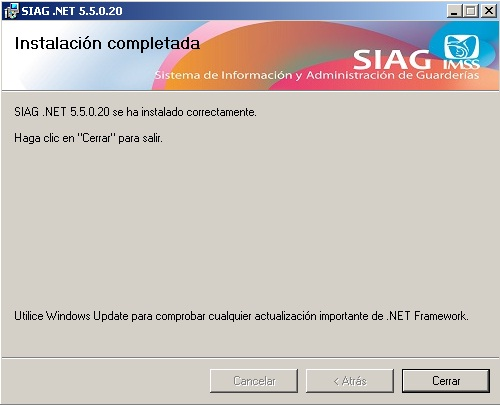
o En esta etapa del proceso genera un nuevo acceso directo "SIAG.NET" en el escritorio,
con el podrá ingresar al SIAG.
o Es necesario eliminar del equipo el archivo "SIAG.NET 5.5.0.00" que se descargó de la página.
Nota: En caso de que su equipo solicite “Reiniciar”, dar clic en “Sí”.

Para activar el Lector Biométrico es
necesario seleccionar nuevamente las licencias.
o
Es necesario ingresar al SIAG y entrar al
menú “Sistema – Seleccionar Lector
Biométrico”,

o
Dar clic en “Examinar” de la licencia “VFExtractor”.

o
Seleccionamos la siguiente ruta:
Para equipos a 32 bits:
“Disco Local C:/archivos de
programa/IMSS/SIAG .net/Neurotechnology/Licenses”.
Para equipos a 64 bits:
“Disco Local C:/archivos de programa
(x86)/IMSS/SIAG .net/Neurotechnology/Licenses”.
o
Dar doble clic en el archivo “VFExtractor_Windows.lic”.
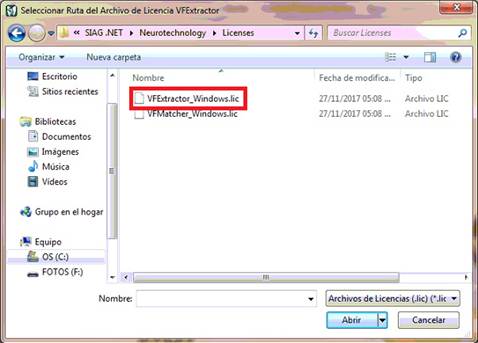
o
Nuevamente en el menú “Sistema – Seleccionar Lector Biométrico”, dar clic en “Examinar” de la licencia “VFMatcher”.

o
Dar doble clic en el archivo “VFMatcher_Windows.lic”.
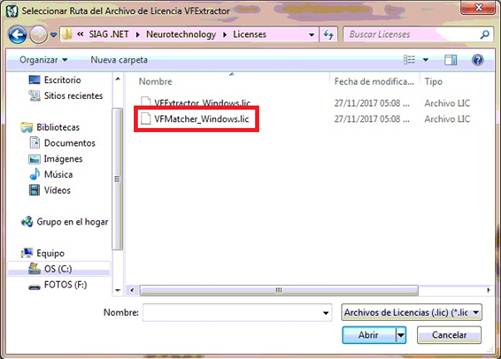
o
Como último paso dar clic en “Aceptar”.

o
En este momento quedará activo el “Lector
Biométrico” en el SIAG.